Enfoque de un automóvil/tren o avión (Toma de películas)
El procedimiento siguiente se utiliza para enfocar un automóvil/tren o avión cuando se toman estos motivos.
Hay tres métodos para hacer la toma. Utilice el método más apropiado de acuerdo con las condiciones de la toma.
- Le recomendamos esto cuando desee enfocar fácilmente un motivo tocándolo en el monitor para seleccionarlo.
- Para continuar enfocando el motivo ajustando [
 Área de enfoque] en el caso de que la cámara deje de detectar el automóvil/tren o avión, aunque la cámara esté ajustada para enfocar un automóvil/tren o avión con prioridad.
Área de enfoque] en el caso de que la cámara deje de detectar el automóvil/tren o avión, aunque la cámara esté ajustada para enfocar un automóvil/tren o avión con prioridad.
- Cuando quiera enfocar temporalmente un automóvil/tren o avión en toda la pantalla independientemente del ajuste de [
 Área de enfoque].
Área de enfoque].  Cuando quiera enfocar temporalmente un automóvil/tren o avión utilizando [AF recon. de motivo] después de enfocar el motivo utilizando (Enfoque man.).
Cuando quiera enfocar temporalmente un automóvil/tren o avión utilizando [AF recon. de motivo] después de enfocar el motivo utilizando (Enfoque man.).
Enfoque de un automóvil/tren o avión utilizando la operación táctil ([Seguimient. táct.])
Ajuste de la cámara
-
Conmutador Imagen/Película/S&Q
Seleccione el modo de toma de película
 usando el conmutador Imagen/Película/S&Q.
usando el conmutador Imagen/Película/S&Q.
-
[
 Rec. motivo en AF]
Rec. motivo en AF]MENU →
 (Enfoque) → [Reconoc. motivo] → [
(Enfoque) → [Reconoc. motivo] → [ Rec. motivo en AF] → [Activar]
Rec. motivo en AF] → [Activar] -
[
 Dest. reconocim.]
Dest. reconocim.]MENU →
 (Enfoque) → [Reconoc. motivo] → [
(Enfoque) → [Reconoc. motivo] → [ Dest. reconocim.] → [Coche/tren] o [Avión]
Dest. reconocim.] → [Coche/tren] o [Avión] -
[
 Vis. cuadro rec. m.]
Vis. cuadro rec. m.]MENU →
 (Enfoque) → [Reconoc. motivo] → [
(Enfoque) → [Reconoc. motivo] → [ Vis. cuadro rec. m.] → [Activar]
Vis. cuadro rec. m.] → [Activar] -
[Operación táctil]
MENU →
 (Ajustes) → [Operación táctil] → [Operación táctil] → [Activar].
(Ajustes) → [Operación táctil] → [Operación táctil] → [Activar]. -
[Pantalla de toma]
MENU →
 (Ajustes) → [Operación táctil] → [Pantalla de toma] → seleccione el elemento del menú y realice los ajustes siguientes.
(Ajustes) → [Operación táctil] → [Pantalla de toma] → seleccione el elemento del menú y realice los ajustes siguientes.- [Pantalla de toma]: [Activar]
- [Func. táctil dur. toma]: Seleccione [Seguimient. táct.] o [Seguim táct+AE].
Sugerencia
Si registra [Func. táctil dur. toma] en el menú de funciones, también podrá cambiar los ajustes de [Func. táctil dur. toma] tocando este icono.
Guía de ayuda relacionada de la cámara
Guía para utilizar la cámara
Enfoque de un automóvil/tren o avión utilizando la operación táctil ([Seguimient. táct.])
Seleccione la posición cerca de un automóvil/tren o avión utilizando la operación táctil ([Seguimient. táct.]).
Cuando el motivo es reconocido, se visualiza un cuadro blanco alrededor del motivo, y usted puede continuar enfocando el motivo.

Estado en el que el cuadro de reconocimiento de motivo (blanco) se visualiza sobre un motivo
Sugerencia
Si ajusta [Func. táctil dur. toma] en [Seguim táct+AE], el brillo se ajustará de acuerdo con el motivo que haya tocado. Esto también le permitirá ajustar con precisión el brillo deslizando la barra de ajuste del brillo que aparece después de tocarlo.
Nota
- La cámara puede que no reconozca el automóvil/tren o avión dependiendo del motivo y las condiciones de la toma.Para más detalles, consulte “Acerca de un motivo fácil de reconocer”.
- Es más fácil enfocar un motivo si toca el motivo ajustando el seguimiento táctil cuando el motivo está desenfocado.
- Seleccione un valor bajo para [S. camb motiv. AF] cuando el reconocimiento de motivos se interrumpa con frecuencia para que estabilizar el enfoque.
Enfoque de un automóvil/tren o avión utilizando el área de enfoque
Ajuste de la cámara
-
Conmutador Imagen/Película/S&Q
Seleccione el modo de toma de película
 usando el conmutador Imagen/Película/S&Q.
usando el conmutador Imagen/Película/S&Q.
-
[
 Rec. motivo en AF]
Rec. motivo en AF]MENU →
 (Enfoque) → [Reconoc. motivo] → [
(Enfoque) → [Reconoc. motivo] → [ Rec. motivo en AF] → [Activar]
Rec. motivo en AF] → [Activar] -
[
 Dest. reconocim.]
Dest. reconocim.]MENU →
 (Enfoque) → [Reconoc. motivo] → [
(Enfoque) → [Reconoc. motivo] → [ Dest. reconocim.] → [Coche/tren] o [Avión]
Dest. reconocim.] → [Coche/tren] o [Avión] -
[
 Vis. cuadro rec. m.]
Vis. cuadro rec. m.]MENU →
 (Enfoque) → [Reconoc. motivo] → [
(Enfoque) → [Reconoc. motivo] → [ Vis. cuadro rec. m.] → [Activar]
Vis. cuadro rec. m.] → [Activar] -
[
 Modo de enfoque]
Modo de enfoque]MENU →
 (Enfoque) → [AF/MF] → [
(Enfoque) → [AF/MF] → [ Modo de enfoque] →
Modo de enfoque] →  [AF continuo].
[AF continuo]. -
[
 Área de enfoque]
Área de enfoque]MENU →
 (Enfoque) → [Área de enfoque] → [
(Enfoque) → [Área de enfoque] → [ Área de enfoque] → el ajuste deseado.
Área de enfoque] → el ajuste deseado.
Guía para utilizar la cámara
Enfoque de un automóvil/tren o avión utilizando [ Área de enfoque]
Área de enfoque]
Como un automóvil/tren o avión en el área de enfoque está enfocado, si quiere detectar el automóvil/tren o avión utilizando el rango más amplio posible, ajuste [ Área de enfoque] a [Ancho] de antemano.
Área de enfoque] a [Ancho] de antemano.
Si quiere limitar el rango en el que un automóvil/tren o avión es detectado, ajuste [ Área de enfoque] a parámetros como [Punto] o [Zona] de antemano.
Área de enfoque] a parámetros como [Punto] o [Zona] de antemano.
Ejemplo de estado en el que el enfoque de un automóvil/tren o avión está habilitado
El procedimiento siguiente se utiliza bajo la condición en la que [ Dest. reconocim.] está ajustado a [Coche/tren] o [Avión].
Dest. reconocim.] está ajustado a [Coche/tren] o [Avión].
-
Asegúrese de que el automóvil/tren o avión que quiere enfocar encaja en el área de enfoque.
Cuando [ Área de enfoque] está ajustado a [Zona]
Área de enfoque] está ajustado a [Zona]
[
 Dest. reconocim.]: [Coche/tren]
Dest. reconocim.]: [Coche/tren]
[
 Dest. reconocim.]: [Avión]
Dest. reconocim.]: [Avión] -
Cuando la cámara es capaz de enfocar un automóvil/tren o avión, aparece un cuadro de reconocimiento de motivo blanco sobre el automóvil/tren o avión.
Sugerencia
- Para facilitar el enfoque del frontal de un motivo específico cuando el automóvil/tren o avión visualizado en la pantalla es pequeño o cuando hay visualizados varios automóviles/trenes o aviones, seleccione el motivo al que se va a seguir activando la operación táctil o ajuste [
 Área de enfoque] a [Punto] y después enfoque el motivo.
Área de enfoque] a [Punto] y después enfoque el motivo.
Nota
- La cámara puede que no reconozca el automóvil/tren o avión dependiendo del motivo y las condiciones de la toma.Para más detalles, consulte “Acerca de un motivo fácil de reconocer”.
- Para facilitar el enfoque del frontal de un motivo específico cuando el automóvil/tren o avión visualizado en la pantalla es pequeño o cuando hay visualizados varios automóviles/trenes o aviones, seleccione el motivo al que se va a seguir activando la operación táctil o ajuste [
Seguimiento desde la posición del área de enfoque
- Puede utilizar [Seguimiento activad.] o [Seguim. con Alternar] para comenzar el seguimiento utilizando una tecla personalizada.
- Cuando el área de enfoque se ajusta a [Fijo al centro], [Punto] o [Punto expandido] de antemano, el seguimiento comienza desde la posición del área de enfoque ajustada.
- Cuando el área de enfoque se ajusta a [Ancho] o [Zona] de antemano, el seguimiento comienza desde la posición del motivo reconocido en el área.
- El seguimiento se realiza en toda la pantalla (durante el seguimiento) independientemente del ajuste de área de enfoque.
- Enfoque de un motivo pulsando una tecla personalizada a la que se ha asignado [Seguimiento activad.]
Mientras la tecla personalizada asignada está pulsada, la cámara continúa siguiendo a un motivo. - Enfoque de un motivo pulsando una tecla personalizada a la que se ha asignado [Seguim. con Alternar]
Cuando pulse la tecla personalizada, la cámara comenzará el seguimiento del motivo. Cuando pulse la tecla personalizada otra vez, la cámara detendrá el seguimiento.
- Enfoque de un motivo pulsando una tecla personalizada a la que se ha asignado [Seguimiento activad.]
- Para utilizar una tecla personalizada, realice el ajuste siguiente de antemano.
Seleccione MENU → (Ajustes) → [Personal. operac.] → [
(Ajustes) → [Personal. operac.] → [ Ajuste t. pers./dial], seleccione un botón al que se asigna la función, y después ajuste
Ajuste t. pers./dial], seleccione un botón al que se asigna la función, y después ajuste  (Enfoque) → [Área de enfoque] → [Seguimiento activad.] o [Seguim. con Alternar].
(Enfoque) → [Área de enfoque] → [Seguimiento activad.] o [Seguim. con Alternar]. - Puede utilizar el seguimiento utilizando la tecla personalizada aun cuando el modo de enfoque esté ajustado a enfoque manual.
Enfoque de un automóvil/tren o avión utilizando una tecla personalizada a la que se ha asignado la función [AF recon. de motivo]
Ajuste de la cámara
-
Conmutador Imagen/Película/S&Q
Seleccione el modo de toma de película
 usando el conmutador Imagen/Película/S&Q.
usando el conmutador Imagen/Película/S&Q.
-
[Ajuste t. pers./dial]
Seleccione MENU →
 (Ajustes) → [Personal. operac.] → [
(Ajustes) → [Personal. operac.] → [ Ajuste t. pers./dial], seleccione un botón al que se asigna la función, y después ajuste
Ajuste t. pers./dial], seleccione un botón al que se asigna la función, y después ajuste  (Enfoque) → [Reconoc. motivo] → [AF recon. de motivo].
(Enfoque) → [Reconoc. motivo] → [AF recon. de motivo].* Es posible que no pueda seleccionar [AF recon. de motivo]; dependerá de los botones asignados.
-
[
 Dest. reconocim.]
Dest. reconocim.]MENU →
 (Enfoque) → [Reconoc. motivo] → [
(Enfoque) → [Reconoc. motivo] → [ Dest. reconocim.] → [Coche/tren] o [Avión]
Dest. reconocim.] → [Coche/tren] o [Avión] -
[
 Vis. cuadro rec. m.]
Vis. cuadro rec. m.]MENU →
 (Enfoque) → [Reconoc. motivo] → [
(Enfoque) → [Reconoc. motivo] → [ Vis. cuadro rec. m.] → [Activar]
Vis. cuadro rec. m.] → [Activar]
Guía de ayuda relacionada de la cámara
Guía para utilizar la cámara
Pulse la tecla personalizada a la que se ha asignado [AF recon. de motivo] para enfocar un automóvil/tren o avión.

Cuando usted pulsa la tecla personalizada a la que se ha asignado [AF recon. de motivo] y la cámara reconoce un automóvil/tren o avión, aparece un cuadro de reconocimiento de motivo blanco. Si acerca con zoom un motivo bajo la condición en la que el automóvil/tren o avión no se puede reconocer, puede que aparezca el cuadro de reconocimiento de motivo en algunos casos.
Nota
- La cámara puede que no reconozca el automóvil/tren o avión dependiendo del motivo y las condiciones de la toma.Para más detalles, consulte “Acerca de un motivo fácil de reconocer”.
Acerca de un motivo fácil de reconocer
La cámara puede que no sea capaz de reconocer incluso un automóvil/tren o avión en algunos casos, dependiendo del tipo u orientación del motivo o las condiciones (por ejemplo, bloqueado por una obstrucción).
Utilice los ejemplos siguientes como guía.
- Ejemplo de [Coche/tren] fácil de reconocer
- Ejemplo de [Coche/tren] difícil de reconocer
- Ejemplo de [Avión] fácil de reconocer
- Ejemplo de [Avión] difícil de reconocer
Ejemplo de [Coche/tren] fácil de reconocer

Tamaño y orientación de motivo en el que los faros o el parachoques de un automóvil son claramente visibles
(Ejemplo: Cuando el automóvil está de frente)

Tamaño y orientación de motivo en el que todo el automóvil (por ejemplo, las ventanillas y los neumáticos) es claramente visible
(Ejemplo: Cuando el automóvil está de lado)

Tamaño y orientación de motivo en el que la parte del asiento del conductor o todo el tren es claramente visible
(Ejemplo: Cuando un tren está en dirección diagonal)

Tamaño y orientación de motivo en el que el frontal del tren y su ventanilla del asiento del conductor son claramente visibles
(Ejemplo: Cuando el tren está de frente)
Ejemplo de [Coche/tren] difícil de reconocer

Autobús, camión, vehículo de propósito especial

Cuando el frontal y la parte trasera de un vehículo sobresalen del cuadro
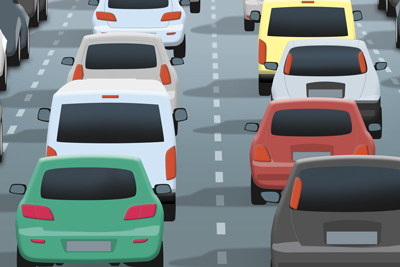
Cuando hay muchos vehículos en un espacio congestionado

Poca visibilidad
(Ejemplo: Luz de fondo o lugares oscuros)

Mala visibilidad debido a humo, niebla, etc.

Solo una parte de la superficie lateral es visible
Ejemplo de [Avión] fácil de reconocer

El contorno de un avión de pasajeros es claramente visible

El contorno de un helicóptero es claramente visible
Ejemplo de [Avión] difícil de reconocer

Poca visibilidad
(Ejemplo: Mal tiempo)

Cuando un motivo está muy lejos

Partes significativas de la aeronave están ocultas

En ángulo descendente
Sugerencia
- Cuando el automóvil/tren o avión no está enfocado, la cámara puede que no sea capaz de reconocer fácilmente el motivo. En ese caso, enfoque el automóvil/tren o avión una vez antes de tomar el motivo. Después de eso, la cámara reconocerá el motivo más fácilmente.
*Las imágenes en la pantalla de menú de esta página web han sido simplificadas por motivos de visualización, y no reflejan exactamente la visualización real en la pantalla de la cámara.